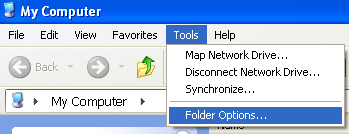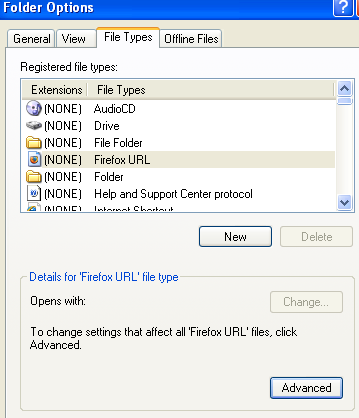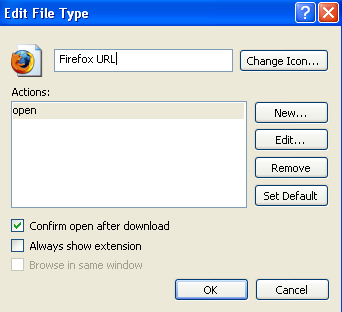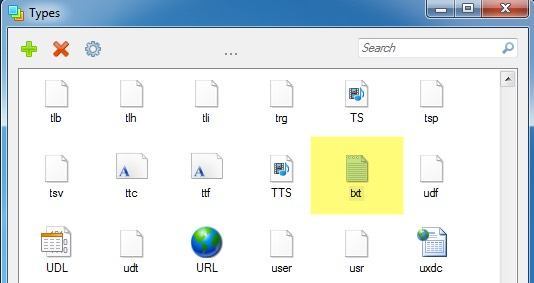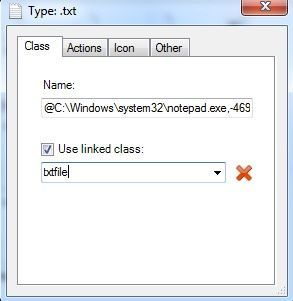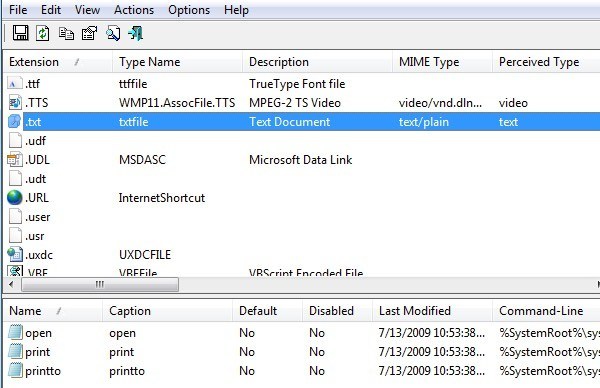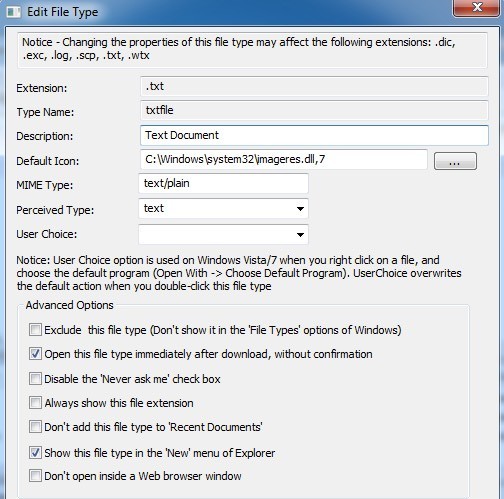Se você tiver um arquivo em seu computador com uma extensão não reconhecível, o Windows simplesmente atribuirá a esse arquivo um ícone de arquivo genérico. Se você trabalha em um ambiente corporativo, isso pode acontecer o tempo todo com aplicativos de software personalizados usando formatos proprietários.
Mesmo se você for um usuário doméstico, talvez valha a pena mudar o ícone padrão que é atribuído para um documento de texto ou para todos os documentos PDF, etc. Esta dica é apenas para personalizar a aparência do Windows ao seu gosto.
No Windows XP, alterar o ícone de um tipo de arquivo era muito simples e poderia ser feito através do Windows Explorer. Infelizmente, o processo é mais complicado no Windows 7 e no Windows 8. Lá você precisa editar manualmente as entradas do registro, o que não é nada divertido. Felizmente, existem alguns programas freeware por aí que fazem o trabalho sem toda a bagunça.
![]()
Alterar o tipo de arquivo no Windows XP
Etapa 1: abra Meu computadore vá para Ferramentase, em seguida, Opções de pasta.
Passo 2: clique na guia Tipos de arquivoe você verá uma listagem de todos os tipos de arquivo registrados em seu computador, juntamente com as extensões e o ícone.
Etapa 3: Role para baixo até a extensão de arquivo para a qual você deseja alterar o ícone e selecione-o na lista. Depois disso, clique no botão Avançadona parte inferior da caixa de diálogo.
Etapa 4 : Clique no botão Alterar íconeno canto superior direito e escolha o ícone de substituição.
É simples alterar o ícone de um tipo de arquivo no Windows XP e Windows Vista. Agora vamos falar sobre o Windows 7 e o Windows 8.
Alterar o tipo de arquivo no Windows 7/8
Para o Windows 7 e superior, há alguns utilitários freeware que podem alterar o arquivo de ícones para você sem ter que mexer no registro. Vou mencionar dois que usei e que funcionam bem.
Tipos
Tipos é um aplicativo muito simples que faz apenas uma coisa. Teria sido bom se o programa fosse um executável autônomo que não exigisse uma instalação, mas infelizmente não é necessário. De qualquer forma, depois de instalá-lo e executá-lo, você receberá uma caixa com todos os tipos de arquivos atualmente registrados no sistema e seus ícones.
No meu exemplo, quero alterar o ícone padrão dos arquivos de texto, então rolei para a extensão TXTe selecionei-a. Clique no ícone de engrenagem na parte superior e isso exibirá a caixa de propriedades.
Na guia Classe, você pode ver o caminho para o programa associado para esse tipo de arquivo. Nesse caso, o Bloco de Notas abre arquivos TXT por padrão. Você pode alterar o programa padrão aqui, se quiser, mas também pode fazer isso pelo Explorer.
A guia em que estamos interessados é Ícone. Por padrão, ele mostra os ícones armazenados no arquivo imageres.dll armazenado no diretório SYSTEM32. Este arquivo DLL contém muitos dos ícones padrão do sistema usados no sistema.
Se você não encontrar nenhum ícone utilizável aqui, leia minha postagem anterior em Extraindo ícones de arquivos EXE e DLL ou tire suas próprias imagens e convertendo-as em ícones. Depois de ter um ícone personalizado, você pode clicar no botão da pequena pasta amarela e procurar o ícone que deseja usar.
Basta selecionar o ícone e fechar a janela de propriedades. Você também verá a mudança de ícone na área de cabeçalho no topo da janela de propriedades.
Como você pode ver acima, eu mudou o ícone do tipo de arquivo TXT para algo diferente e agora esse ícone aparecerá onde quer que o Windows o exiba no sistema operacional.
FilesTypesMan
O segundo programa que eu realmente gosto é do Nirsoft, minha empresa favorita quando se trata de utilitários gratuitos. O programa é chamado FileTypesMan e é melhor que os Tipos porque não requer instalação no sistema.
Depois de executá-lo, você pode rolar até a extensão de arquivo que está procurando usando a primeira coluna (Extensão). No meu exemplo, encontrei novamente a extensão de arquivo .TXT e na parte inferior você pode ver as diferentes ações associadas a essa extensão. Isso é o mesmo que a guia Açõesem Tipos.
Quando você clica duas vezes na entrada, você obtém uma caixa de diálogo pop-up com várias propriedades e configurações.
Clique no pequeno botão ao lado de Ícone padrãoe escolha o seu arquivo de ícone. Você também pode configurar várias opções avançadas para mostrar / ocultar diferentes configurações relacionadas à extensão do arquivo. Se você trabalha com um determinado tipo de arquivo e quer um ícone melhor do que o padrão, esses dois programas são as melhores opções.
É sobre isso. Se você tiver dúvidas ou problemas ao atualizar o ícone para um tipo de arquivo, informe-nos nos comentários. Aproveite!